Övning 5. Flygbulleranalys
|
|
|
- Anton Eliasson
- för 8 år sedan
- Visningar:
Transkript
1 Övning 5. Flygbulleranalys Övningstid: 2 tim Uppgift: Analysera hur många som drabbas av olika bullernivåer vid start och landning på Norrköpings flygplats Den här övningen skiljer sig lite från de tidigare. I tidigare övningar har ni fått väldigt detaljerade instruktioner om hur saker ska göras. Instruktionerna för inlämningsdelen av den här övningen är inte lika detaljerade, utan ni kommer själva att få pröva er fram och leta reda på hur saker ska göras. Målet är att utifrån två CAD-ritningar (dwg-filer) innehållande bullerkurvor för starter respektive landningar vid Norrköpings flygplats, (kurvorna är baserade på start och landning med en Boeing ), analysera hur många människor som påverkas av buller över vissa nivåer (db(a)). Alla filer som behövs till den här uppgiften finns i mappen: S:\TN\FL\TNFL04\Lab5. De skikt som ska användas i laborationen är två CAD-filer, (i dwg-format), ett punktskikt med befolkningsdata norrkbef_klassindelad.shp och ett bakgrundsskikt Vag- KartaRaster.tif. Först följer en kort övning/förtydligande om referenssystem och hur man anger referenssystem för ett skikt. Detta är något ni kommer behöva göra senare i övningen/inlämningen. 1. Geodetiska referenssystem Tid: 15 min Läsanvisning: Harrie: kap 4 Ett (geodetiskt) referenssystem är en uppsättning regler och parametrar som specificerar hur ett koordinatbaserat system för lägesangivning är konstruerat. Det finns globala, nationella och regionala system. I ett GIS kan man behöva använda data med olika referenssystem samtidigt. Tidigare har man i så fall behövt transformera data till ett enhetligt system på ett omständigt sätt. I ArcGIS kan man arbeta med databaser med olika referenssystem under förutsättning att dessas parametrar är kända och ingående i skiktet i form av en projektionsfil (med ändelsen.prj). Detta moment visar hur man skapar och använder en sådan projektionsfil. Lägg till skikten S:\TN\FL\TNFL04\Lab5\refsystem\Varldskarta.shp samt kommuner.shp. Dessa skikt kan bli synliga var för sig (via högerklick>zoom to layer) men inte samtidigt, och det beror på att kommunskiktet inte innehåller någon projektionsfil. Eftersom vi vet att kommunkartan är baserad på Sveriges nationella referenssystem kan man lägga till en projektionsfil, du måste dock först spara skiktet i en egen mapp. Högerklicka på kommuner och välj data>export data. Spara skiktet med namnet kommuner2 (som shape-fil). Lägg inte till det till kartfönstret. Öppna sedan upp ArcCatalog och sök upp kommuner2.shp. Högerklicka på filnamnet och välj properties. Under fliken XY Coordinate System finns möjlighet att välja referenssystem. Klicka på select och välj filen projected coordinate systems>national grids>sweden>rt90_25_gon_v.prj. Parametrarna för det svenska nationella systemet ska då visas i en ruta. Observera exempelvis att projektionen kallas Transverse Mercator (på svenska heter den Gauss konforma projektion) och att medelmeridianen lig- 1
2 ger cirka 15,8 grader öst om Greenwich. Värdet på false easting innebär att koordinatsystemets nord-sydliga axel ligger m väster om medelmeridianen. Klicka på Verkställ och Ok, då skapas en projektionsfil till skiktet kommuner2. (Åter till ArcMap) Ta bort skiktet kommuner och zooma till världskartan. Lägg sedan till ditt eget skikt, zooma in och kontrollera att det hamnar rätt (det ska bli ett mindre fel på grund av att vissa parametrar för världskartan är okända). Pröva att lägga till ett skikt med ett tredje referenssystem. Det heter S:\TN\FL\TNFL04\Lab5\refsystem\ USA.shp. Det ska hamna på rätt ställe på världskartan. Högerklicka och kontrollera det nya skiktets parametrar under properties>source. Vilket referenssystem som är styrande i kartfönstret beror på vilken ordning skikten läggs in. Infoga ett nytt kartfönster (insert>data frame). Kopiera och klistra in skikten i de nya fönstren (om inte de nya skikten syns kan det hjälpa att flytta om dem i legenden). 2. Konvertera info från CAD-filer till shapefiler Börja med att lägga till CAD-filerna på samma sätt som med vanliga skikt. Den ena filen beskriver bullerutbredningen vid start och den andra vid landning (i filnamnet ingår för den ena DEP och för den andra ARR (departure och arrival). För att underlätta arbetet ska vi först skapa en shape-fil av de delar av vardera CAD-fil som vi behöver. Det vi är intresserade av i CAD-filen är själva ytorna (polygonerna) som motsvarar de områden som täcks av de olika bullernivåerna. Ett sätt att skapa dessa shapefiler är att exportera de delar av informationen som vi är intresserade till en shape-fil. (På samma sätt kan man kopiera delar av en befintlig shape-fil till en ny ) För att göra det, så arbeta med en CAD-fil i taget. Avmarkera alla informationsdelar i CAD-filen, förutom den som innehåller polygonerna. Högerklicka därefter på polygon lagret i legenden och välj Data-> Export data. Välj en egen mapp (i ditt H: ) i vilken filen ska sparas. Då en fråga kommer upp om du vill lägga till det nya skiktet till kartan så svara nej så länge När de båda nya skikten är skapade, så öppna en ett nytt (tomt) kartdokument och starta sen ArcCatalog. 3. Ange projektion för bullerskikten Bullerkurvorna, och punktskiktet med befolkningsdata är baserade på referenssystemet RT90, medan bakgrundskartan som ska användas (så att den slutliga kartan ser ut ungefär som nedan) är baserad på SWEREF 99. Så för att kunna visa dessa skikt samtidigt måste man i ArcCatalog först ange vilket system som används för de olika skikten. För bakgrundskartan och skiktet med befolkningsdata är detta redan gjort, medan det för de nya bullerskikten ni nu har skapat måste specificera en projektion. I ArcCatalog, gå till den mapp (på H:) där du har sparat skikten, och öppna det ena skiktets skikthanterare (Properties). På fliken för koordinatsystem (alt. XY Coordinate System ) så gå in på Select för att ange vilken projektion som ska användas med det skiktet. Använd RT90 25 gon V.prj (som finns i Projected coordinate systems -> National Grids -> Sweden ). 2
3 När det här är gjort för båda skikten med polygonerna över bullerkurvorna så är du klar i ArcCatalog, stäng det och gå tillbaka till ArcMap. Lägg först till de båda skikten du just har angett projektionen för, och därefter bakgrundskartan. När du lägger till bakgrundskartan får du först en fråga Would you like to create pyramids, svara bara nej. (Gör inget om du råkar svara ja, du behöver inte göra om nått för det ) Därefter får du upp en ruta angående koordinatsystemen (en varning att det skikt du lägger till inte är baserat på samma system som de skikt som redan finns i kartan ) Klicka på Transformations, och välj så att koordinaterna transformeras från SWEREF99 till RT90, med metod SWEREF99_to_RT90. När du har valt Ok och Close, så borde bakgrundskartan dyka upp på rätt plats i förhållande till bullerkurvorna. Lägg sen till befolkningsskiktet, det borde dyka upp på rätt plats utan att du behöver göra nån sån transformation här, eftersom skiktet redan från början är baserat på RT Symbolsättning av bullerkurvorna För att symbolsätta de olika kurvorna (ljudnivåerna) med olika färger gå in i skikthanteraren och gör som vanligt för att byta färg. Tänk efter hur det är du tidigare har gjort för att sätta olika färger på områden beroende på vad områdena har haft för värde i en viss attributkolumn. Använd här attributvärdet (kolumnen) Layer för att skilja områden åt så de kan få varsin färg, ungefär som i figuren. Nu är all indata preparerad för att kunna utföra analysen i inlämningsuppgiften. Ordna skikten så att bakgrundskartan verkligen ligger i bakgrunden, bullerkurvorna ovanpå den och punktskiktet med befolkningsdata överst. Din karta borde på ett ungefär se ut som själva kartfönstret i exemplet på hur kartbladet för inlämningsuppgiften kan se ut, (se nästa sida ). 3
4 4
5 Inlämningsuppgift till övning 5 OBS! Läs hela instruktionen om inlämningsuppgiften innan du börjar! Inlämningsuppgiften går ut på att ta reda på hur många personer (totalt, under 9 år och över 70) som bor på platser som utsätts för 90 db(a), respektive 85 db(a). För att komma fram till dessa värden ska ni använda verktygen i menyn Selection. Det finns flera sätt att utföra analysen för att komma fram till rätt svar, ett tips är att kombinera Select by atributes och Select by location. Skriv ett kort, men tydligt, stycke om hur du har utfört analysen för att komma fram till rätt svar. De siffror för ARR_85dB som står i tabellen i mitt exempel på hur inlämningslayouten kan se ut är korrekta värden. Dessa kan ni använda som facit för att se att det sätt ni har använt för att komma fram till ert svar stämmer. Övriga fält, markerade med??? ska ni själva ta fram Det kan vara svårt att lista ut hur man ska göra för att hitta rätt information, men som jag har sagt tidigare så är det helt ok att diskutera med varandra hur ni gör och vad ni har testat (vad har funkat och vad har inte funkat ). Tänk noga på hur ni utför era selections (urvalsfrågorna), då det kommer att knyta an till det vi snart kommer in på i kursen om databaser och SQL-frågor När du har lyckats markera (välja ut) de bostäder som ligger inom ett visst område, så gäller det alltså att hitta hur många personer (totalt eller i en viss ålderskategori) som bor i dessa bostäder. Ett tips till att göra det är att öppna attributtabellen och välja att bara visa de markerade objekten, för att därefter ta fram statistics för dessa Kartbilden som ska lämnas in i rapporten ska se ut som exemplet på förra sidan (obs! kartan på förra sidan visar bara ARR skikt, du måste även visa DEP skiktet), fast med en fullt ifylld tabell och med en kartdeklaration (beskrivning av vad kartan visar samt vem som har gjort den ) För att skapa tabellen är det enklast att välja Insert -> Object och lägga in ett kalkylblad från Excel, fyll därefter på i det kalkylblad som då öppnas så skapas tabellen likadant i kartlayouten. När du är klar så ta bort (avmarkera) alla val och exportera sedan kartan. Uppgiftsinlämningen bör göras på samma sätt som för Lab 1. 5
Övning 3a. Tematiska kartor
 Övning 3a. Tematiska kartor Övningstid: 2 tim Uppgift: Visualisering av befolkningsdata mm. Läsanvisning: Harrie: kap 11 Det finns två huvudtyper av kartor: topografiska och tematiska. De senare kan definieras
Övning 3a. Tematiska kartor Övningstid: 2 tim Uppgift: Visualisering av befolkningsdata mm. Läsanvisning: Harrie: kap 11 Det finns två huvudtyper av kartor: topografiska och tematiska. De senare kan definieras
Geografiska Sverige Data, GSD från Metria,) och ArcGIS 9. Övningen innefattar dataformat, menyer, ikoner, och verktyg.
 Introduktion till GSD och ArcGIS Syftet t med övningen är att ge en introduktion till digitala it kartor (här är källdata Geografiska Sverige Data, GSD från Metria,) och ArcGIS 9. Övningen innefattar dataformat,
Introduktion till GSD och ArcGIS Syftet t med övningen är att ge en introduktion till digitala it kartor (här är källdata Geografiska Sverige Data, GSD från Metria,) och ArcGIS 9. Övningen innefattar dataformat,
Övning 1. Basfunktioner i ArcGIS
 Övning 1. Basfunktioner i ArcGIS Övningstid: 2 tim Uppgift: Göra en kartlayout Läsanvisning: - Övningens syfte är att du ska bekanta dig med de viktigaste verktygen i programvaran ArcGIS. Det är ett programpaket
Övning 1. Basfunktioner i ArcGIS Övningstid: 2 tim Uppgift: Göra en kartlayout Läsanvisning: - Övningens syfte är att du ska bekanta dig med de viktigaste verktygen i programvaran ArcGIS. Det är ett programpaket
Ett geografiskt koordinatsystem definierar platser på en sfärisk modell av jorden. Det använder en ellipsoid modell av jorden.
 Koordinatsystem och projektioner Ett koordinatsystem är en referensram för att definiera platser på en yta. Det är väldigt viktigt att man definierar rätt koordinatsystem för att kartan ska visas rätt
Koordinatsystem och projektioner Ett koordinatsystem är en referensram för att definiera platser på en yta. Det är väldigt viktigt att man definierar rätt koordinatsystem för att kartan ska visas rätt
HIR-Växt- Näsgård Karta. HIR-Växt och Näsgård Karta
 HIR-Växt och Näsgård Karta Allmänt Denna instruktion visar hur du kan presentera uppgifter från HIRVäxt på en karta i Näsgård Karta Advicer. Mer ingående instruktioner om t.ex. import av kartor, kart redigering,
HIR-Växt och Näsgård Karta Allmänt Denna instruktion visar hur du kan presentera uppgifter från HIRVäxt på en karta i Näsgård Karta Advicer. Mer ingående instruktioner om t.ex. import av kartor, kart redigering,
ArcGIS Maps for Office
 ArcGIS Maps for Office Kartvisning i Office Samhällsbyggnadsförvaltningen Bygg, Mät & Karta 2018 Version 2-2018-04-27 Innehållsförteckning 1. Installera ArcGIS Maps for Office... 3 2. ArcGIS Maps for Office...
ArcGIS Maps for Office Kartvisning i Office Samhällsbyggnadsförvaltningen Bygg, Mät & Karta 2018 Version 2-2018-04-27 Innehållsförteckning 1. Installera ArcGIS Maps for Office... 3 2. ArcGIS Maps for Office...
Övning 2. Datastrukturer
 Övning 2. Datastrukturer Övningstid: 2 tim Uppgift: Raster- och vektorkarta Läsanvisning: Harrie: kap 6 Syftet med övningen är att du ska få kännedom om de vanligaste datastrukturerna som används i GIS-applikationer.
Övning 2. Datastrukturer Övningstid: 2 tim Uppgift: Raster- och vektorkarta Läsanvisning: Harrie: kap 6 Syftet med övningen är att du ska få kännedom om de vanligaste datastrukturerna som används i GIS-applikationer.
Detta arbetsflöde används om man vill transformera originalfilen (dgn v8) från ett koordinatsystem till ett annat.
 TRANSFORMERA MELLAN KOORDINATSYSTEM I MICROSTATION V8I För att kunna transformera en fil från ett koordinatsystem till ett annat måste filen innehålla information om vilket koordinatsystem som används.
TRANSFORMERA MELLAN KOORDINATSYSTEM I MICROSTATION V8I För att kunna transformera en fil från ett koordinatsystem till ett annat måste filen innehålla information om vilket koordinatsystem som används.
Sverige och Sveriges kommuner
 Uppsala universitet, Kulturgeografiska institutionen Sverige och Sveriges kommuner GIS-övning med vektorfiler i shapeformat: illustrera befolkningsdata Per Stolpe, 2011 1 Övningsuppgifter: skapa en Sverigekarta
Uppsala universitet, Kulturgeografiska institutionen Sverige och Sveriges kommuner GIS-övning med vektorfiler i shapeformat: illustrera befolkningsdata Per Stolpe, 2011 1 Övningsuppgifter: skapa en Sverigekarta
Övning 4. Analys baserad på vektordata
 Övning 4. Analys baserad på vektordata Tid: 2 tim Uppgift: Analys av trafikolyckor Läsanvisning: Harrie: kap 9.1-9.5 Syftet är att demonstrera metoder och funktioner i ArcMap som kan användas i vektor-gis,
Övning 4. Analys baserad på vektordata Tid: 2 tim Uppgift: Analys av trafikolyckor Läsanvisning: Harrie: kap 9.1-9.5 Syftet är att demonstrera metoder och funktioner i ArcMap som kan användas i vektor-gis,
Eva Hellstöm - Christina Strand
 GIS-data som underlag för detaljplan Använd AutoCAD Map 3D för att läsa in GIS-data från länsstyrelsen m.fl. Synliggör din detaljplan för allmänheten med Mapguide Eva Hellstöm - Christina Strand AutoCAD
GIS-data som underlag för detaljplan Använd AutoCAD Map 3D för att läsa in GIS-data från länsstyrelsen m.fl. Synliggör din detaljplan för allmänheten med Mapguide Eva Hellstöm - Christina Strand AutoCAD
Excelfiler läggs till i ArcMap på samma sätt som annan data, genom Lägg till Data-knappen.
 Jobba med Exceldata i ArcGis oktober 2009 När du jobbar i ArcMap behöver du ofta använda dig av Excel-tabeller. Du kan öppna Microsoft Office Excel-tabeller direkt i ArcGis och arbeta med dem som andra
Jobba med Exceldata i ArcGis oktober 2009 När du jobbar i ArcMap behöver du ofta använda dig av Excel-tabeller. Du kan öppna Microsoft Office Excel-tabeller direkt i ArcGis och arbeta med dem som andra
GSD Datastruktur. GSD Datastruktur... 1 Uppdatering av sde_geogsd databasen... 4 Skapa och ladda Raster... 6
 Produkt: GEOSECMA for ArcGIS Modul: Övrigt Skapad för Version: 10.0 Uppdaterad: 2013 08 12 GSD Datastruktur Det här dokumentet ger importinstruktioner och en rekommenderad struktur för Geografiska Sverige
Produkt: GEOSECMA for ArcGIS Modul: Övrigt Skapad för Version: 10.0 Uppdaterad: 2013 08 12 GSD Datastruktur Det här dokumentet ger importinstruktioner och en rekommenderad struktur för Geografiska Sverige
Manual till Båstadkartans grundläggande funktioner
 Manual till Båstadkartans grundläggande funktioner Webbfönstret När du klickar på kartlänken öppnas Båstadkartan i eget fönster eller egen flik, beroende på inställningen i din webbläsare. Bilden nedan
Manual till Båstadkartans grundläggande funktioner Webbfönstret När du klickar på kartlänken öppnas Båstadkartan i eget fönster eller egen flik, beroende på inställningen i din webbläsare. Bilden nedan
Användarhandledning till GISforMIFO
 Användarhandledning till GISforMIFO En applikation för hantering av geografisk information i länsstyrelsens arbete med förorenade områden Kontaktuppgifter Roine Landin, utvecklare GISforMIFO 018-19 50
Användarhandledning till GISforMIFO En applikation för hantering av geografisk information i länsstyrelsens arbete med förorenade områden Kontaktuppgifter Roine Landin, utvecklare GISforMIFO 018-19 50
Text, bilder eller norrpilar som lagts till en layout och inte är del av en dataram, sammanförs till ett lager som heter Other.
 Exportera PDF avancerade funktioner PDF:er exporterade från ArcMap innehåller avancerad funktionalitet utöver användandet som grafiska format. En PDF kan innehålla lager från ArcMap:s innehållsförteckning,
Exportera PDF avancerade funktioner PDF:er exporterade från ArcMap innehåller avancerad funktionalitet utöver användandet som grafiska format. En PDF kan innehålla lager från ArcMap:s innehållsförteckning,
Manual till Båstadkartans grundläggande funktioner
 Manual till Båstadkartans grundläggande funktioner Webbfönstret När du klickar på kartlänken öppnas Båstadkartan i eget fönster eller egen flik, beroende på inställningen i din webbläsare. Bilden nedan
Manual till Båstadkartans grundläggande funktioner Webbfönstret När du klickar på kartlänken öppnas Båstadkartan i eget fönster eller egen flik, beroende på inställningen i din webbläsare. Bilden nedan
Datorlaboration 1 Deskriptiv statistik med hjälp av MS Excel
 ANVISNINGAR Datorlaboration 1 Deskriptiv statistik med hjälp av MS Excel Detta häfte innehåller kortfattade anvisningar om hur ni använder Excel under denna laboration. Be om hjälp när/om ni tycker att
ANVISNINGAR Datorlaboration 1 Deskriptiv statistik med hjälp av MS Excel Detta häfte innehåller kortfattade anvisningar om hur ni använder Excel under denna laboration. Be om hjälp när/om ni tycker att
Mätdata och Import/Export av data
 Mätdata och Import/Export av data Syfte Lära sig grunderna och verktygen för att hantera fältdata i GEOSECMA Viktiga punkter: Koordinatsystem Läsa in data till GEOSECMA Exportera data från GEOSECMA Mätdata
Mätdata och Import/Export av data Syfte Lära sig grunderna och verktygen för att hantera fältdata i GEOSECMA Viktiga punkter: Koordinatsystem Läsa in data till GEOSECMA Exportera data från GEOSECMA Mätdata
Hjälp för Samlingskartans beställningswebb Innehållsförteckning
 Hjälp för Samlingskartans beställningswebb Innehållsförteckning 1. Kort om hur du använder Samlingskartan... 2 2. Skapa konto och logga in i Samlingskartan... 3 3. Skapa en ny beställning... 7 4. Söka
Hjälp för Samlingskartans beställningswebb Innehållsförteckning 1. Kort om hur du använder Samlingskartan... 2 2. Skapa konto och logga in i Samlingskartan... 3 3. Skapa en ny beställning... 7 4. Söka
Att använda Metria Maps WMS baserad på Geoserver
 1 (9) Metria WMS-DOKUMENT 1 (9) Åsa Gustafsson 2011-05-30 Dnr Att använda Metria Maps WMS baserad på Geoserver Intro 2 Behörighetsskydd 2 Skicka anrop till WMS-tjänst 3 Testa åtkomst 3 Get Capabilities
1 (9) Metria WMS-DOKUMENT 1 (9) Åsa Gustafsson 2011-05-30 Dnr Att använda Metria Maps WMS baserad på Geoserver Intro 2 Behörighetsskydd 2 Skicka anrop till WMS-tjänst 3 Testa åtkomst 3 Get Capabilities
Excelfiler läggs till i ArcMap på samma sätt som annan data, genom Lägg till Dataknappen.
 Jobba med Microsoft Exceldata i ArcGIS När du jobbar i ArcMap behöver du ofta använda dig av Excel-tabeller. Du kan öppna Microsoft Office Excel-tabeller direkt i ArcGIS och arbeta med dem som andra datakällor.
Jobba med Microsoft Exceldata i ArcGIS När du jobbar i ArcMap behöver du ofta använda dig av Excel-tabeller. Du kan öppna Microsoft Office Excel-tabeller direkt i ArcGIS och arbeta med dem som andra datakällor.
Hämta projektkonfiguration från SharePoint till ett lokalt projekt
 Hämta projektkonfiguration från SharePoint till ett lokalt projekt Du kan använda synkroniseringsfunktionen för att hämta projektkonfiguration från ett SharePoint-bibliotek till ett tomt lokalt projekt.
Hämta projektkonfiguration från SharePoint till ett lokalt projekt Du kan använda synkroniseringsfunktionen för att hämta projektkonfiguration från ett SharePoint-bibliotek till ett tomt lokalt projekt.
Installation av datafil för lokal lagring av e-post i Microsoft Outlook 2016
 Installation av datafil för lokal lagring av e-post i Microsoft Outlook 2016 1. Starta Outlook 2. Gå till Arkiv längst upp till vänster. 3. Se till att fliken Info är markerad. Klicka sedan på Kontoinställningar
Installation av datafil för lokal lagring av e-post i Microsoft Outlook 2016 1. Starta Outlook 2. Gå till Arkiv längst upp till vänster. 3. Se till att fliken Info är markerad. Klicka sedan på Kontoinställningar
Manual fö r webbkartörnas grundla ggande funktiöner
 Manual fö r webbkartörnas grundla ggande funktiöner Webbfönster När du klickar på en kartlänk öppnas kartan i ett nytt fönster eller en ny flik, beroende på inställningen i din webbläsare. Bilden nedan
Manual fö r webbkartörnas grundla ggande funktiöner Webbfönster När du klickar på en kartlänk öppnas kartan i ett nytt fönster eller en ny flik, beroende på inställningen i din webbläsare. Bilden nedan
Praktisk vägledning för analys av kvalitetsfaktor Kontinuitet
 Praktisk vägledning för analys av kvalitetsfaktor Kontinuitet Innehållsförteckning Metodbeskrivning för användning av bedömningsgrunderna för Förekomst av artificiella vandringshinder för vattendragvattenförekomster
Praktisk vägledning för analys av kvalitetsfaktor Kontinuitet Innehållsförteckning Metodbeskrivning för användning av bedömningsgrunderna för Förekomst av artificiella vandringshinder för vattendragvattenförekomster
X Y år provnr Därefter fritt 4 första kolumnerna villkorade 1369500.58 6184988.86 2011 1
 Skapa tilldelnings fil utifrån analyskarta Förutsättningar Detta ger dig möjlighet att skapa en tilldelningsfil, där värde från en analystyp ligger till grund för beräkningen. Du anger själv vilka givor
Skapa tilldelnings fil utifrån analyskarta Förutsättningar Detta ger dig möjlighet att skapa en tilldelningsfil, där värde från en analystyp ligger till grund för beräkningen. Du anger själv vilka givor
*****************************************************************************
 Statistik, 2p ANVISNINGAR Datorlaboration 1 Deskriptiv statistik med hjälp av MS Excel Detta häfte innehåller kortfattade anvisningar om hur ni använder Excel under denna laboration. Be om hjälp när/om
Statistik, 2p ANVISNINGAR Datorlaboration 1 Deskriptiv statistik med hjälp av MS Excel Detta häfte innehåller kortfattade anvisningar om hur ni använder Excel under denna laboration. Be om hjälp när/om
Undersökning av den lokala miljön med GIS - handledning för ArcView 8.3
 Undersökning av den lokala miljön med GIS - handledning för ArcView 8.3 Johansson, T., Larsson, T. & Blixt, M.: Sammanfattning av övningar utförda i det av Europeiska Unionen finansierade MINERVA-projektet
Undersökning av den lokala miljön med GIS - handledning för ArcView 8.3 Johansson, T., Larsson, T. & Blixt, M.: Sammanfattning av övningar utförda i det av Europeiska Unionen finansierade MINERVA-projektet
Terrängkörningsplaner
 Februari 2012 Manual för TKP Terrängkörningsplaner Ägare Leif Jougda Ansvariga personer Leif Jougda Bengt Näsholm Åke Sjöström Förslag och synpunkter skickas till Leif Jougda leif.jougda@skogsstyrelsen.se
Februari 2012 Manual för TKP Terrängkörningsplaner Ägare Leif Jougda Ansvariga personer Leif Jougda Bengt Näsholm Åke Sjöström Förslag och synpunkter skickas till Leif Jougda leif.jougda@skogsstyrelsen.se
För att kunna använda konsulentuppsättningarna, skall på varje enskild dator göras följande inställningar.
 Gemensam uppsättning för rådgivare I Näsgård Karta Advicer, är det en särskild funktion som gör det möjligt att dela gemensamma uppsättningar mellan alla användare. Du kan t.ex. dela uppsättning för: 1.
Gemensam uppsättning för rådgivare I Näsgård Karta Advicer, är det en särskild funktion som gör det möjligt att dela gemensamma uppsättningar mellan alla användare. Du kan t.ex. dela uppsättning för: 1.
Datorlaboration 1 Deskriptiv statistik med hjälp av MS Excel vers. 2010
 v. 2015-01-07 ANVISNINGAR Datorlaboration 1 Deskriptiv statistik med hjälp av MS Excel vers. 2010 Detta häfte innehåller kortfattade anvisningar om hur ni använder Excel under denna laboration. Be om hjälp
v. 2015-01-07 ANVISNINGAR Datorlaboration 1 Deskriptiv statistik med hjälp av MS Excel vers. 2010 Detta häfte innehåller kortfattade anvisningar om hur ni använder Excel under denna laboration. Be om hjälp
Introduktion till GEOSECMA Lantmäteri
 Introduktion till GEOSECMA Lantmäteri Innehåll Syfte: Grundläggande förståelse för hur GEOSECMA-Lantmäteri är uppbyggt och används. Data- och Layoutvyn Innehållsförteckningen och dess ikoner Menyer och
Introduktion till GEOSECMA Lantmäteri Innehåll Syfte: Grundläggande förståelse för hur GEOSECMA-Lantmäteri är uppbyggt och används. Data- och Layoutvyn Innehållsförteckningen och dess ikoner Menyer och
Inga uppgifter om förgröning överförs från Näsgård till SAM Internet eftersom Jordbruksverket inte öppnat för denna möjlighet.
 Export till SAM Internet 2015 Förutsättningar Uppgifter från Näsgård Mark/Karta kan överföras till SAM Internet. All överföring sker via en fil som skapas i Näsgård Karta och därefter sparas på din hårddisk,
Export till SAM Internet 2015 Förutsättningar Uppgifter från Näsgård Mark/Karta kan överföras till SAM Internet. All överföring sker via en fil som skapas i Näsgård Karta och därefter sparas på din hårddisk,
X Y år provnr Därefter fritt 4 första kolumnerna villkorade
 Skapa tilldelnings fil från externa data Förutsättningar Denna ger dig möjlighet att skapa värde kopplat med ett X och Y tal externt för att sedan importera dessa värde till Näsgård med en textfil. I exemplet
Skapa tilldelnings fil från externa data Förutsättningar Denna ger dig möjlighet att skapa värde kopplat med ett X och Y tal externt för att sedan importera dessa värde till Näsgård med en textfil. I exemplet
SCRIBUS grund. Guide och uppgifter. ITlyftet Gunnar Markinhuhta. Sida 1
 SCRIBUS grund Guide och uppgifter ITlyftet Gunnar Markinhuhta Sida 1 Scribus grund del 1 Text och textramar Inställningar: 1. Gå till Fil/Inställningar 2. Välj Dokument 3. Ändra enheter till millimeter.
SCRIBUS grund Guide och uppgifter ITlyftet Gunnar Markinhuhta Sida 1 Scribus grund del 1 Text och textramar Inställningar: 1. Gå till Fil/Inställningar 2. Välj Dokument 3. Ändra enheter till millimeter.
2. Markera område (se instruktioner längt ner på sidan) och markera Fastighetskartan och Laserdata till höger (se bild). Tryck på Ready.
 Joakim Svensk, november 2013 Revidering av Fredrik Ahnlén, april 2014 Att generera OL-kartor från Laserdata Sedan 2009 har Lantmäteriet jobbat med att laserscanna hela Sverige för att skapa en bättre höjdmodell.
Joakim Svensk, november 2013 Revidering av Fredrik Ahnlén, april 2014 Att generera OL-kartor från Laserdata Sedan 2009 har Lantmäteriet jobbat med att laserscanna hela Sverige för att skapa en bättre höjdmodell.
Svar till beräkningsuppgifter för instuderingsfrågor i övning 2
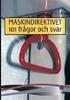 Svar till beräkningsuppgifter för instuderingsfrågor i övning 2 F1: Introduktion till samhällsmätning a) Ge ett par exempel på geografisk information. b) Vad behandlas inom vetenskaperna geodesi respektive
Svar till beräkningsuppgifter för instuderingsfrågor i övning 2 F1: Introduktion till samhällsmätning a) Ge ett par exempel på geografisk information. b) Vad behandlas inom vetenskaperna geodesi respektive
Export till SAM Internet 2017 Manual senast ändrad Export till SAM Internet Att tänka på för vissa grödor
 Export till SAM Internet 2017 Förutsättningar Uppgifter från Näsgård Mark/Karta kan överföras till SAM Internet. All överföring sker via en fil som skapas i Näsgård Karta och därefter sparas på din hårddisk,
Export till SAM Internet 2017 Förutsättningar Uppgifter från Näsgård Mark/Karta kan överföras till SAM Internet. All överföring sker via en fil som skapas i Näsgård Karta och därefter sparas på din hårddisk,
Kom iga ng med kollektorn
 Produkt: GEOSECMA for ArcGIS Modul: Övrigt Skapad för Version: 10.3 Skapad: 2017-03-21 Uppdaterad: Kom iga ng med kollektorn Använd din surfplatta för att hämta och uppdatera information samtidigt som
Produkt: GEOSECMA for ArcGIS Modul: Övrigt Skapad för Version: 10.3 Skapad: 2017-03-21 Uppdaterad: Kom iga ng med kollektorn Använd din surfplatta för att hämta och uppdatera information samtidigt som
Inledning 2. Övre verktygsfältet 2 Sökfält 2 Sökresultat 2 Avancerad sökning 3 Projekt 5 Ditt konto 5
 Innehållsförteckning Inledning 2 Övre verktygsfältet 2 Sökfält 2 Sökresultat 2 Avancerad sökning 3 Projekt 5 Ditt konto 5 Nedre verktygsfält 6 Zoomnivå 6 Översiktskarta 6 Legender 7 Fullskärmsläge 7 Guide
Innehållsförteckning Inledning 2 Övre verktygsfältet 2 Sökfält 2 Sökresultat 2 Avancerad sökning 3 Projekt 5 Ditt konto 5 Nedre verktygsfält 6 Zoomnivå 6 Översiktskarta 6 Legender 7 Fullskärmsläge 7 Guide
OptiWay GIS Vind. Manual - Version OptiWay
 OptiWay GIS Vind - Version 3.7.1 OptiWay Innehållsförteckning Ämne Sida Inledning sida. 3 Översikt sida. 3 Startsida sida. 4 Öppna sida. 4 Återställ sida. 5 Import sida. 5 Import av Projekt, Verk, Vindmätare
OptiWay GIS Vind - Version 3.7.1 OptiWay Innehållsförteckning Ämne Sida Inledning sida. 3 Översikt sida. 3 Startsida sida. 4 Öppna sida. 4 Återställ sida. 5 Import sida. 5 Import av Projekt, Verk, Vindmätare
Guide till att använda Audacity för uttalsövningar
 Guide till att använda Audacity för uttalsövningar Victoria Johansson Humlabbet, SOL-center, Lund IT-pedagog@sol.lu.se 28 mars 2006 1 Inledning Audacity är ett program som kan användas för att spela in
Guide till att använda Audacity för uttalsövningar Victoria Johansson Humlabbet, SOL-center, Lund IT-pedagog@sol.lu.se 28 mars 2006 1 Inledning Audacity är ett program som kan användas för att spela in
Manual till webbkartornas grundläggande funktioner
 2016-12-07 Manual till webbkartornas grundläggande funktioner Gränssnittet i våra kartor är anpassat till datorer och mobila enheter. Där det är aktuellt beskrivs funktionaliteten i denna manual både till
2016-12-07 Manual till webbkartornas grundläggande funktioner Gränssnittet i våra kartor är anpassat till datorer och mobila enheter. Där det är aktuellt beskrivs funktionaliteten i denna manual både till
Manual GISportalen (MapGuide) På Internet
 Manual GISportalen (MapGuide) På Internet Manual Internet 2006 Du måste ha installerat ett program (plugin) Det hittar du här: Spara filen, stäng kartan och installera programmet genom att dubbelklicka
Manual GISportalen (MapGuide) På Internet Manual Internet 2006 Du måste ha installerat ett program (plugin) Det hittar du här: Spara filen, stäng kartan och installera programmet genom att dubbelklicka
Kapitel 16 Situationsplan... 3
 2014.02.21 1 Kapitel Innehåll... Sida Kapitel 16 Situationsplan... 3 Vectorfil av huskropp... 3 Infoga situationsplan/nbk... 6 Markera nytt origo på situationsplan/nbk... 10 Skala... 13 Skaleringsuträknare...
2014.02.21 1 Kapitel Innehåll... Sida Kapitel 16 Situationsplan... 3 Vectorfil av huskropp... 3 Infoga situationsplan/nbk... 6 Markera nytt origo på situationsplan/nbk... 10 Skala... 13 Skaleringsuträknare...
Juni 2012. Manual. Mina anläggningar
 Juni 2012 Manual Mina anläggningar Ägare Leif Jougda Ansvariga personer Per Sandström Bengt Näsholm Leif Jougda Åke Sjöström Stefan Sandström Förslag och synpunkter skickas till Leif Jougda leif.jougda@skogsstyrelsen.se
Juni 2012 Manual Mina anläggningar Ägare Leif Jougda Ansvariga personer Per Sandström Bengt Näsholm Leif Jougda Åke Sjöström Stefan Sandström Förslag och synpunkter skickas till Leif Jougda leif.jougda@skogsstyrelsen.se
Introduktion till Word och Excel
 Introduktion till Word och Excel HT 2006 Detta dokument baseras på Introduktion till datoranvändning för ingenjörsprogrammen skrivet av Stefan Pålsson 2005. Omarbetningen av detta dokument är gjord av
Introduktion till Word och Excel HT 2006 Detta dokument baseras på Introduktion till datoranvändning för ingenjörsprogrammen skrivet av Stefan Pålsson 2005. Omarbetningen av detta dokument är gjord av
INSTÄLLNINGAR FÖR IRONCADS 2D-RITNING
 INSTÄLLNINGAR FÖR IRONCADS 2D-RITNING Innehållsförteckning Justera storlek och antalet decimaler för måttsättning...2 Ändra färg på ritningselement...4 Justera färg för ett enskilt element genom att byta
INSTÄLLNINGAR FÖR IRONCADS 2D-RITNING Innehållsförteckning Justera storlek och antalet decimaler för måttsättning...2 Ändra färg på ritningselement...4 Justera färg för ett enskilt element genom att byta
Tips och tricks 1 Cadcorp SIS 5.2 2003-03-03
 Tips och tricks 1 Cadcorp SIS 5.2 2003-03-03 Skapa en raster pensel från en Windows bakgrund (1) 1. Kontrollera att Paper är uppsatt som koordinatsystem/projektion 2. Öppna en Bitmap fil i ett tom fönsterfil
Tips och tricks 1 Cadcorp SIS 5.2 2003-03-03 Skapa en raster pensel från en Windows bakgrund (1) 1. Kontrollera att Paper är uppsatt som koordinatsystem/projektion 2. Öppna en Bitmap fil i ett tom fönsterfil
Övning 4. Ritverktyg och intro till 3D-modellering
 Övning 4. Ritverktyg och intro till 3D-modellering Tid: 2 tim Uppgift: 3D-modell av Campusområdet ArcGIS innehåller verktyg för att rita och redigera vektordata som är nästan lika avancerade som de i ett
Övning 4. Ritverktyg och intro till 3D-modellering Tid: 2 tim Uppgift: 3D-modell av Campusområdet ArcGIS innehåller verktyg för att rita och redigera vektordata som är nästan lika avancerade som de i ett
Manual till webbkartornas grundläggande funktioner
 Manual till webbkartornas grundläggande funktioner Webbfönstret När du klickar en kartlänk öppnas kartan i eget fönster eller egen flik, beroende på inställningen i din webbläsare. Bilden nedan visar startvyn
Manual till webbkartornas grundläggande funktioner Webbfönstret När du klickar en kartlänk öppnas kartan i eget fönster eller egen flik, beroende på inställningen i din webbläsare. Bilden nedan visar startvyn
PNSPO! Exporterar och Importerar texter från CX- Designer. 20 mars 2012 OMRON Corporation
 Exporterar och Importerar texter från CX- Designer 20 mars 2012 OMRON Corporation 2/25 Läs detta innan du bläddrar vidare: PNSPO! Denna bok är avsedd som ett tillägg till de ursprungliga manualerna för
Exporterar och Importerar texter från CX- Designer 20 mars 2012 OMRON Corporation 2/25 Läs detta innan du bläddrar vidare: PNSPO! Denna bok är avsedd som ett tillägg till de ursprungliga manualerna för
2015-06-22. Manual för kartan Fysisk planering
 2015-06-22 Manual för kartan Fysisk planering 1 KOMMUNENS KARTOR PÅ NÄTET... 3 2 STARTA... 3 3 KARTAN... 4 4 LAGER... 5 5 FLYGFOTO... 5 6 VISA OMRÅDE... 5 7 SÖK ADRESS... 6 8 SÖK DETALJPLAN... 7 9 INFORMATION...
2015-06-22 Manual för kartan Fysisk planering 1 KOMMUNENS KARTOR PÅ NÄTET... 3 2 STARTA... 3 3 KARTAN... 4 4 LAGER... 5 5 FLYGFOTO... 5 6 VISA OMRÅDE... 5 7 SÖK ADRESS... 6 8 SÖK DETALJPLAN... 7 9 INFORMATION...
Övning 5b. Analys baserad på rasterdata
 Övning 5a. Satellitdata Läsanvisning: (Harrie: kap 5.4) Syftet med detta moment är att visa exempel på olika satellitbilders egenskaper och hanterbarhet i ArcMap. Öppna ArcMap och kartdokumentet S:\TN\K\TNK046\Lab5\data\fjarranalys.mxd.
Övning 5a. Satellitdata Läsanvisning: (Harrie: kap 5.4) Syftet med detta moment är att visa exempel på olika satellitbilders egenskaper och hanterbarhet i ArcMap. Öppna ArcMap och kartdokumentet S:\TN\K\TNK046\Lab5\data\fjarranalys.mxd.
Hur mycket lutar vägen?
 Hur mycket lutar vägen? Denna övning är inspirerad av Anders, ingenjör på Tekniska kontoret i Lilla Edet. Vi har precis hämtat hem avfallshanteringen i kommunen i egen regi, efter att detta legat på entreprenad
Hur mycket lutar vägen? Denna övning är inspirerad av Anders, ingenjör på Tekniska kontoret i Lilla Edet. Vi har precis hämtat hem avfallshanteringen i kommunen i egen regi, efter att detta legat på entreprenad
version mars 2017 Hantering av samråd i RenGIS
 version mars 2017 Hantering av samråd i RenGIS Ägare Leif Jougda Ansvariga personer Leif Jougda Bengt Näsholm Per Sandström Förslag och synpunkter skickas till Leif Jougda leif.jougda@gmail.com Sametinget
version mars 2017 Hantering av samråd i RenGIS Ägare Leif Jougda Ansvariga personer Leif Jougda Bengt Näsholm Per Sandström Förslag och synpunkter skickas till Leif Jougda leif.jougda@gmail.com Sametinget
Introduktion till användning av PicoLog TC-08
 Institutionen för Tillämpad 2003-10-17 fysik och elektronik Anders Åstrand Introduktion till användning av PicoLog TC-08 Reviderad: 040420 AÅ 061114 AÅ Detta är en kort instruktion för att snabbt kunna
Institutionen för Tillämpad 2003-10-17 fysik och elektronik Anders Åstrand Introduktion till användning av PicoLog TC-08 Reviderad: 040420 AÅ 061114 AÅ Detta är en kort instruktion för att snabbt kunna
Från vilka klasser hämtas eleverna till undervisningsgrupperna? Vilka undervisningsgrupper kan schemaläggas samtidigt?
 Elevhantering Öppna elevtabellen Välj Tabell - Elev. Konstatera att elevtabellen är tom! I brist på elevinformation måste schemat få reda på följande: Från vilka klasser hämtas eleverna till undervisningsgrupperna?
Elevhantering Öppna elevtabellen Välj Tabell - Elev. Konstatera att elevtabellen är tom! I brist på elevinformation måste schemat få reda på följande: Från vilka klasser hämtas eleverna till undervisningsgrupperna?
RITA KARTA MED GPS GARMIN 62S
 RITA KARTA MED GPS GARMIN 62S 1. Passa in kartan i Rikets nät- RT90 2. Ställa in Nordlinjer 3. Inställningar Garmin62s 4. Använda GPS i skogen 5. Överföra GPS-data till OCAD 1. Passa in kartan i Rikets
RITA KARTA MED GPS GARMIN 62S 1. Passa in kartan i Rikets nät- RT90 2. Ställa in Nordlinjer 3. Inställningar Garmin62s 4. Använda GPS i skogen 5. Överföra GPS-data till OCAD 1. Passa in kartan i Rikets
Värmlands kommuner byter referenssystem till SWEREF 99. Förenklad användning av lägesbunden information
 Värmlands kommuner byter referenssystem till SWEREF 99 Förenklad användning av lägesbunden information Ett enhetligt referenssystem förenklar användningen av lägesbunden information. Det säkrar även utbytbarheten
Värmlands kommuner byter referenssystem till SWEREF 99 Förenklad användning av lägesbunden information Ett enhetligt referenssystem förenklar användningen av lägesbunden information. Det säkrar även utbytbarheten
Tips & tricks för redigering
 Tips & tricks för redigering Det har kommit flera nyheter och förbättringar i redigeringsmiljön och användargränssnittet för version 10.0. Den första stora skillnaden som märks är att redigeringsverktygsfältet
Tips & tricks för redigering Det har kommit flera nyheter och förbättringar i redigeringsmiljön och användargränssnittet för version 10.0. Den första stora skillnaden som märks är att redigeringsverktygsfältet
Så använder du de Topografiska kartorna för Disgen
 Så använder du de Topografiska kartorna för Disgen Innehållsförteckning Om de topografiska kartorna... 2 Kartvolymer och karttyper... 2 Kartpaket och kartor... 2 Sverigekartan... 2 Röda, Blå och Gröna
Så använder du de Topografiska kartorna för Disgen Innehållsförteckning Om de topografiska kartorna... 2 Kartvolymer och karttyper... 2 Kartpaket och kartor... 2 Sverigekartan... 2 Röda, Blå och Gröna
CADS Data- Manager. Användarhandbok. CAD Studion AB
 CADS Data- Manager Användarhandbok CAD Studion AB Innehåll 1. Installation... 2 2. Aktivering av licens... 2 3. Visa och filtrera data... 4 3.1. Propertyset definitioner... 4 3.2. Objektsegenskaper...
CADS Data- Manager Användarhandbok CAD Studion AB Innehåll 1. Installation... 2 2. Aktivering av licens... 2 3. Visa och filtrera data... 4 3.1. Propertyset definitioner... 4 3.2. Objektsegenskaper...
Allt du behöver för crowdsourcing
 GUIDE Allt du behöver för crowdsourcing DEL 1: Så här bygger du en app för crowdsourcing Allt du behöver för crowdsourcing den kompletta guiden steg för steg, del 1 För att utföra uppgifterna i den här
GUIDE Allt du behöver för crowdsourcing DEL 1: Så här bygger du en app för crowdsourcing Allt du behöver för crowdsourcing den kompletta guiden steg för steg, del 1 För att utföra uppgifterna i den här
Beställning av laserdata från Lantmäteriets skanning
 Beställning av laserdata från Lantmäteriets skanning I takt med att landet täcks av laserdata ur Lantmäteriets rikstäckande skanning så kommer dessa data att utgöra en viktig informationskälla för många
Beställning av laserdata från Lantmäteriets skanning I takt med att landet täcks av laserdata ur Lantmäteriets rikstäckande skanning så kommer dessa data att utgöra en viktig informationskälla för många
Elevhantering. Välj Tabell - Elev. Konstatera att elevtabellen är tom! I brist på elevinformation måste schemafilen få reda på följande:
 Öppna elevtabellen Välj Tabell - Elev. Konstatera att elevtabellen är tom! I brist på elevinformation måste schemafilen få reda på följande: Från vilka klasser hämtas eleverna till undervisningsgrupperna?
Öppna elevtabellen Välj Tabell - Elev. Konstatera att elevtabellen är tom! I brist på elevinformation måste schemafilen få reda på följande: Från vilka klasser hämtas eleverna till undervisningsgrupperna?
Gudie för OptiWay GIS Online
 Gudie för OptiWay GIS Online Linnéa Åberg OPTIWAY AB Spannmålsgatan 7, Kristianstad INNEHÅLL Inledning... 2 Övre verktygsfält... 2 Sökfält... 2 Sökresultat... 2 Avancerad sökning... 3 Projekt... 6 Ditt
Gudie för OptiWay GIS Online Linnéa Åberg OPTIWAY AB Spannmålsgatan 7, Kristianstad INNEHÅLL Inledning... 2 Övre verktygsfält... 2 Sökfält... 2 Sökresultat... 2 Avancerad sökning... 3 Projekt... 6 Ditt
Cadcorp SIS. Användarkurs
 Cadcorp SIS Användarkurs Avsnitt 14: Fönsterfiler (SWD och SWT) En SWD (Saved Window Definition Fönsterfil ) är en samlad vy av ett eller flera dataskikt, plus information om dessa dataskikt (se nedan).
Cadcorp SIS Användarkurs Avsnitt 14: Fönsterfiler (SWD och SWT) En SWD (Saved Window Definition Fönsterfil ) är en samlad vy av ett eller flera dataskikt, plus information om dessa dataskikt (se nedan).
Stompunktsmanual Trafikverket
 Stompunktsmanual Trafikverket Författare: Tomas Sandström Datum: 2013-04-26 Inledningsid1 Historik: Rev Datum Beskrivning Sign A 2013-04-26 Första version TOSA B 2013-05-14 Komplettering av importer TOSA
Stompunktsmanual Trafikverket Författare: Tomas Sandström Datum: 2013-04-26 Inledningsid1 Historik: Rev Datum Beskrivning Sign A 2013-04-26 Första version TOSA B 2013-05-14 Komplettering av importer TOSA
Användarhandbok för MOA Processen basala hygienrutiner och klädregler
 1 Skapad 2011-10-21 Reviderad 2013-10-02 Användarhandbok för MOA Processen basala hygienrutiner och klädregler Innehållsförteckning 1 REGISTRERA 1.1 Användarkonto 3 1.2 Öppna MOA 3 1.3 Välj rätt process
1 Skapad 2011-10-21 Reviderad 2013-10-02 Användarhandbok för MOA Processen basala hygienrutiner och klädregler Innehållsförteckning 1 REGISTRERA 1.1 Användarkonto 3 1.2 Öppna MOA 3 1.3 Välj rätt process
ROVBASE. Manual Registrera observation. Version 1.5 2016-01-08
 ROVBASE Manual Registrera observation Version 1.5 2016-01-08 Innehåll Förord 3 Logga in 4 Steg 1: Starta registrering av en rovdjursobservation 5 Steg 2: Fyll i uppgifter på alla flikar 6 Antal djur och
ROVBASE Manual Registrera observation Version 1.5 2016-01-08 Innehåll Förord 3 Logga in 4 Steg 1: Starta registrering av en rovdjursobservation 5 Steg 2: Fyll i uppgifter på alla flikar 6 Antal djur och
Undersökande arbetssätt i matematik 1 och 2
 Matematik Gymnasieskola Modul: Matematikundervisning med digitala verktyg Del 6: Undersökande arbetssätt med matematisk programvara Undersökande arbetssätt i matematik 1 och 2 I texten Undersökande arbetssätt
Matematik Gymnasieskola Modul: Matematikundervisning med digitala verktyg Del 6: Undersökande arbetssätt med matematisk programvara Undersökande arbetssätt i matematik 1 och 2 I texten Undersökande arbetssätt
Introduktion till Word och Excel. 14 september 2008
 Introduktion till Word och Excel 14 september 2008 1 Innehåll 1 Inledning 3 2 Word 3 2.1 Uppgift................................ 3 2.2 Instruktioner............................. 3 2.2.1 Hämta hem ler.......................
Introduktion till Word och Excel 14 september 2008 1 Innehåll 1 Inledning 3 2 Word 3 2.1 Uppgift................................ 3 2.2 Instruktioner............................. 3 2.2.1 Hämta hem ler.......................
Medlemsrapportering, avstämning och fakturaunderlag
 Medlemsrapportering, avstämning och fakturaunderlag (Det går att zooma bilderna om texten är för liten) Logga in i IdrottOnline Välj: 1. Licenser 2. Personlicens 3. Klubbmedlem XXXX (alt. Dubbelansluten
Medlemsrapportering, avstämning och fakturaunderlag (Det går att zooma bilderna om texten är för liten) Logga in i IdrottOnline Välj: 1. Licenser 2. Personlicens 3. Klubbmedlem XXXX (alt. Dubbelansluten
Manual till webbkartornas grundläggande funktioner
 2018-06-07 Manual till webbkartornas grundläggande funktioner Gränssnittet i våra kartor är anpassat till datorer och mobila enheter. Där det är aktuellt beskrivs funktionaliteten i denna manual både till
2018-06-07 Manual till webbkartornas grundläggande funktioner Gränssnittet i våra kartor är anpassat till datorer och mobila enheter. Där det är aktuellt beskrivs funktionaliteten i denna manual både till
Instruktioner för användning av Accessapplikationen till uppföljning av skyddsvärda arter kärlväxter samt AnnexIIkärlväxter
 Instruktioner för användning av Accessapplikationen till uppföljning av skyddsvärda arter kärlväxter samt AnnexIIkärlväxter Mats Blomqvist, HAFOK AB & Tobias Ekendahl, Länsstyrelsen i Jämtland Version
Instruktioner för användning av Accessapplikationen till uppföljning av skyddsvärda arter kärlväxter samt AnnexIIkärlväxter Mats Blomqvist, HAFOK AB & Tobias Ekendahl, Länsstyrelsen i Jämtland Version
OBS alla nedanstående funktioner, förutom Skapa egna beräkningsuttryck är endast tillgängliga för användare med fullständig ArcView-licens.
 3.5 Att skapa en användarspecifik sida Alla befintliga kartor och sidor kan modifieras på olika sätt, t.ex. kan man ändra hur informationen ritas ut. Ändringar kan sparas genom att man sparar hela sidan
3.5 Att skapa en användarspecifik sida Alla befintliga kartor och sidor kan modifieras på olika sätt, t.ex. kan man ändra hur informationen ritas ut. Ändringar kan sparas genom att man sparar hela sidan
Övning 6. Rasterdata & 3D
 Övning 6. Rasterdata & 3D Tid: 2 tim (+ inlämningsdelen) Uppgift: Analys av täckningsområde för militära grupperingsplatser Läsanvisning: Harrie: kap 9.7 I lärobokens kapitel 9.7 (Harrie) behandlas analysmetoder
Övning 6. Rasterdata & 3D Tid: 2 tim (+ inlämningsdelen) Uppgift: Analys av täckningsområde för militära grupperingsplatser Läsanvisning: Harrie: kap 9.7 I lärobokens kapitel 9.7 (Harrie) behandlas analysmetoder
Import / export av personer i Vaka 2.
 Import / export av personer i Vaka 2. Med hjälp av Microsoft Excel kan du skapa en fil för att importera personer. Detta kan vara en stor fördel om du redan har en Excel lista över personer som skall tilldelas
Import / export av personer i Vaka 2. Med hjälp av Microsoft Excel kan du skapa en fil för att importera personer. Detta kan vara en stor fördel om du redan har en Excel lista över personer som skall tilldelas
Ibruktagande av Statistikcentralens gränssnittstjänster i QGISprogrammet
 1 (7) Ibruktagande av Statistikcentralens gränssnittstjänster i QGISprogrammet Vid framställningen av anvisningar har version 2.14.3 av QGIS använts. Bilderna är från den engelska versionen, men i anvisningarna
1 (7) Ibruktagande av Statistikcentralens gränssnittstjänster i QGISprogrammet Vid framställningen av anvisningar har version 2.14.3 av QGIS använts. Bilderna är från den engelska versionen, men i anvisningarna
Grunderna i Excel. Identifiera gränssnittsobjekt som du kan använda för att utföra vanliga uppgifter.
 Grunderna i Excel Excel är ett effektivt program för kalkylblad och dataanalys, men för att kunna använda det på bästa sätt måste du först förstå grunderna. I de här självstudierna beskrivs vissa av de
Grunderna i Excel Excel är ett effektivt program för kalkylblad och dataanalys, men för att kunna använda det på bästa sätt måste du först förstå grunderna. I de här självstudierna beskrivs vissa av de
Sortera och filtrera listor
 Sortera och filtrera listor Excel är ett kraftfullt kalkylprogram, men det är också idealiskt för att skapa och hantera listor. En lista kan innehålla allt från e-postadresser till lagerartiklar, men för
Sortera och filtrera listor Excel är ett kraftfullt kalkylprogram, men det är också idealiskt för att skapa och hantera listor. En lista kan innehålla allt från e-postadresser till lagerartiklar, men för
PM Banläggning i OCAD 12 CS
 PM Banläggning i OCAD 12 CS 2017-02-23 // Jakob Emander 1 Arbeta i Ocad OCAD är det mest spridda programmet för att framställa orienteringskartor och lägga banor och finns i olika versioner. Denna manual
PM Banläggning i OCAD 12 CS 2017-02-23 // Jakob Emander 1 Arbeta i Ocad OCAD är det mest spridda programmet för att framställa orienteringskartor och lägga banor och finns i olika versioner. Denna manual
Att göra kartor med enkelt verktyg
 Att göra kartor med enkelt verktyg I detta kapitel visas hur enkelt det är att göra kartor med SCBs diagramverktyg (version 3.0). Med detta verktyg går det lätt och snabbt att illustrera data från raps
Att göra kartor med enkelt verktyg I detta kapitel visas hur enkelt det är att göra kartor med SCBs diagramverktyg (version 3.0). Med detta verktyg går det lätt och snabbt att illustrera data från raps
Anna Halvarsson. Privat - Ridning - Skidåkning framförallt nerför - Husrenovering och vedkapning
 GITTER.SE Anna Halvarsson Jobbet - GIS ingenjörsutbildningen i Kiruna - GIS och geodata i alla former sedan 1997 - Från 2015-04-01 GITTER Consult AB tillsammans med Johan Esko Privat - Ridning - Skidåkning
GITTER.SE Anna Halvarsson Jobbet - GIS ingenjörsutbildningen i Kiruna - GIS och geodata i alla former sedan 1997 - Från 2015-04-01 GITTER Consult AB tillsammans med Johan Esko Privat - Ridning - Skidåkning
Inledning till OpenOffice Calculator Datorlära 2 FK2005
 Inledning till OpenOffice Calculator Datorlära 2 FK2005 Mål Lära sig att skapa och använda ett räkneblad med OpenOffice Calculator Beräkna medelvärde och standardavvikelsen med räknebladet Producera en
Inledning till OpenOffice Calculator Datorlära 2 FK2005 Mål Lära sig att skapa och använda ett räkneblad med OpenOffice Calculator Beräkna medelvärde och standardavvikelsen med räknebladet Producera en
Se till att posten är i Ändringsläge. Gå till rullgardinsmenyn under Föremål och välj Lägg in bild.
 Bilder (11) Det går att lägga en eller flera bilder till varje föremålspost. Det enklaste är att lägga in en bild, från den registrerade föremålsposten. Det går också att lägga in ett större antal bilder
Bilder (11) Det går att lägga en eller flera bilder till varje föremålspost. Det enklaste är att lägga in en bild, från den registrerade föremålsposten. Det går också att lägga in ett större antal bilder
Manual för MellanBasen. Mellan Basen
 Manual för Filerna i mappen För att ska fungera behöver alla olika filer vara med och inte byta namn eller plats. I mappen Kartex finns alla filer för visning i Kartex I mappen TillFrån finns alla filer
Manual för Filerna i mappen För att ska fungera behöver alla olika filer vara med och inte byta namn eller plats. I mappen Kartex finns alla filer för visning i Kartex I mappen TillFrån finns alla filer
Hantering av hyperlänkar
 Produkt: GEOSECMA for ArcGIS Modul: Övrigt Uppdaterad: 2017-01-27 Hantering av hyperlänkar I GEOSECMA for ArcGIS sker all administration av hyperlänkar i ArcMap. Detta dokument beskriver hur hanteringen
Produkt: GEOSECMA for ArcGIS Modul: Övrigt Uppdaterad: 2017-01-27 Hantering av hyperlänkar I GEOSECMA for ArcGIS sker all administration av hyperlänkar i ArcMap. Detta dokument beskriver hur hanteringen
Instruktion. För att använda banläggarstödet i OCAD 8 version 8.13. För innehållet svarar Karl Bergstrand 0503-101 14 kb@hbok.se
 Instruktion För att använda banläggarstödet i OCAD 8 version 8.13 För innehållet svarar Karl Bergstrand 0503-101 14 kb@hbok.se Instruktion för banläggarstöd i OCAD 8 Öppna OCAD 8 Välj Arkiv, Nytt. Välj
Instruktion För att använda banläggarstödet i OCAD 8 version 8.13 För innehållet svarar Karl Bergstrand 0503-101 14 kb@hbok.se Instruktion för banläggarstöd i OCAD 8 Öppna OCAD 8 Välj Arkiv, Nytt. Välj
Stefan Nilsson 2007-09-22 1
 Stefan Nilsson 2007-09-22 1 Spårplan i Raily, steg-för-steg Följande är ett försök att steg för steg visa hur man gör en enkel spårplan i Raily. Spårplanen vi gör här är en enkel rundbana i H0 med en bangård,
Stefan Nilsson 2007-09-22 1 Spårplan i Raily, steg-för-steg Följande är ett försök att steg för steg visa hur man gör en enkel spårplan i Raily. Spårplanen vi gör här är en enkel rundbana i H0 med en bangård,
2010-01-08 Manual för Webbkartan
 2010-01-08 Manual för Webbkartan Hitta länken till webbkartan... 2 Starta en karttjänst och genomgång av verktygens funktioner... 3 Lagerhantering, teckenförklaring och sökfunktioner... 5 Fliken Lager...
2010-01-08 Manual för Webbkartan Hitta länken till webbkartan... 2 Starta en karttjänst och genomgång av verktygens funktioner... 3 Lagerhantering, teckenförklaring och sökfunktioner... 5 Fliken Lager...
Användarmanual Timvärde El o Fjärrvärme
 Användarmanual Timvärde El o Fjärrvärme INNEHÅLL 1 Inloggning...2 2 Översikt...3 2.1 Välj anläggning...4 3 Timvärden...5 3.1 Ändra period...6 3.2 Ändra periodstorlek...7 3.3 Visa som...8 3.4 Enhet...9
Användarmanual Timvärde El o Fjärrvärme INNEHÅLL 1 Inloggning...2 2 Översikt...3 2.1 Välj anläggning...4 3 Timvärden...5 3.1 Ändra period...6 3.2 Ändra periodstorlek...7 3.3 Visa som...8 3.4 Enhet...9
Dreamweaver för nybörjare
 Startpaketet Dreamweaver för nybörjare För att kunna skapa en hemsida så måste du först öppna en plats för den och även skapa en bild mapp om du vill ha bilder på din hemsida. Tänk på en regel inom hemsideskapande,
Startpaketet Dreamweaver för nybörjare För att kunna skapa en hemsida så måste du först öppna en plats för den och även skapa en bild mapp om du vill ha bilder på din hemsida. Tänk på en regel inom hemsideskapande,
Rita karta med GPS Garmin 60CSx
 Rita karta med GPS Garmin 60CSx 1. Passa in kartan i Rikets nät- RT90 2. Ställa in Nordlinjer 3. Installera MapSource för att överföra GPS-data 4. Ställa i Garmin 5. Använda Garmin i skogen 6. Överföra
Rita karta med GPS Garmin 60CSx 1. Passa in kartan i Rikets nät- RT90 2. Ställa in Nordlinjer 3. Installera MapSource för att överföra GPS-data 4. Ställa i Garmin 5. Använda Garmin i skogen 6. Överföra
Uppgift 1a (Aktiekurser utan poster)
 Uppgift 1a (Aktiekurser utan poster) Vi har lite olika upplägg i de kurser vi håller och i vissa kurser finns det med något som vi kallar "poster" (eng. "record"). I andra har vi inte med detta. Vi har
Uppgift 1a (Aktiekurser utan poster) Vi har lite olika upplägg i de kurser vi håller och i vissa kurser finns det med något som vi kallar "poster" (eng. "record"). I andra har vi inte med detta. Vi har
Manual till funktionen Rapport/Export (beta) i Compos - Föräldrastöd February 2, 2016
 BILD 1: Compos startsida Klicka på Rapport/Export (beta) under rubriken Rapportgenerator i menyfältet till vänster BILD 2: Rapportgenerator Välj datauttag att exportera genom att klicka på någon av länkarna
BILD 1: Compos startsida Klicka på Rapport/Export (beta) under rubriken Rapportgenerator i menyfältet till vänster BILD 2: Rapportgenerator Välj datauttag att exportera genom att klicka på någon av länkarna
Manual för banläggning i OCAD8 170706 IF ÅLAND
 Manual för banläggning i OCAD8 170706 IF ÅLAND Alla filer och program vi behöver finns under katalogen c:/ocad8/. Kartorna vi använder som bakgrundsfiler finns under c:/ocad8/kartor/. De är sedan indelade
Manual för banläggning i OCAD8 170706 IF ÅLAND Alla filer och program vi behöver finns under katalogen c:/ocad8/. Kartorna vi använder som bakgrundsfiler finns under c:/ocad8/kartor/. De är sedan indelade
Användarhantering Windows 7 I denna laboration kommer vi att skapa nya användare och grupper och titta på hur man hantera dessa.
 Användarhantering Windows 7 I denna laboration kommer vi att skapa nya användare och grupper och titta på hur man hantera dessa. Antal: Enskilt Material: En dator med Windows 7 (Vista, Windows 8 eller
Användarhantering Windows 7 I denna laboration kommer vi att skapa nya användare och grupper och titta på hur man hantera dessa. Antal: Enskilt Material: En dator med Windows 7 (Vista, Windows 8 eller
